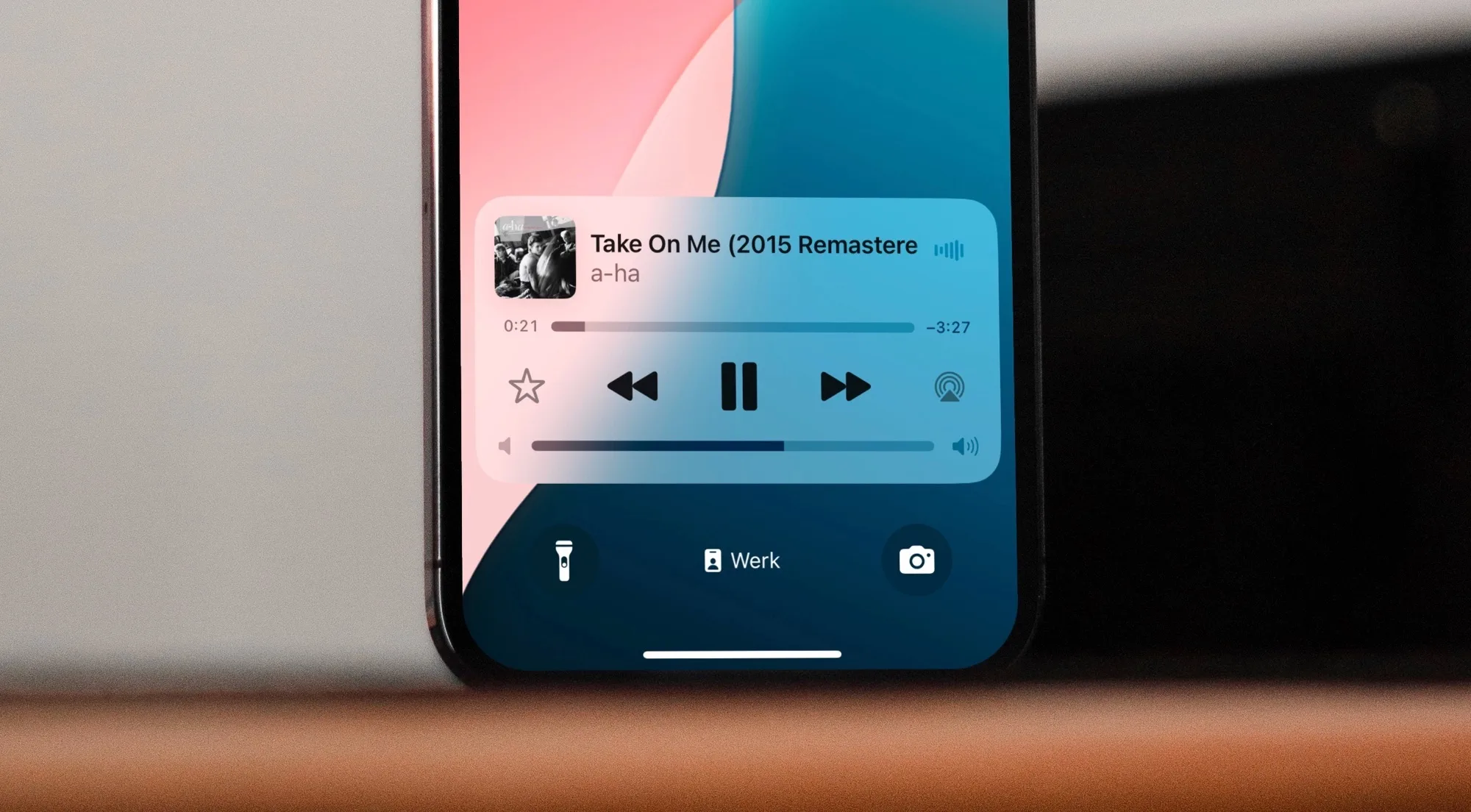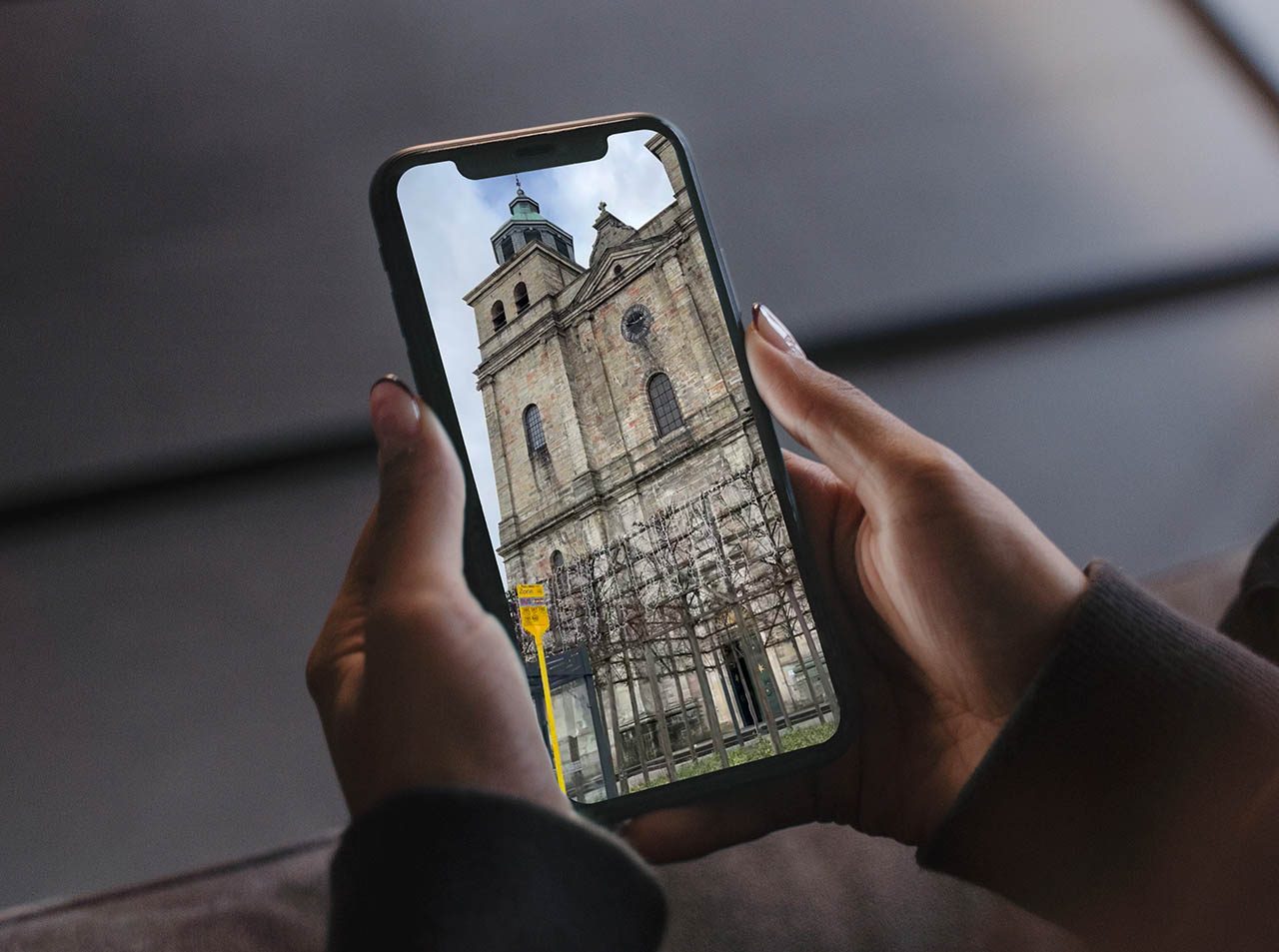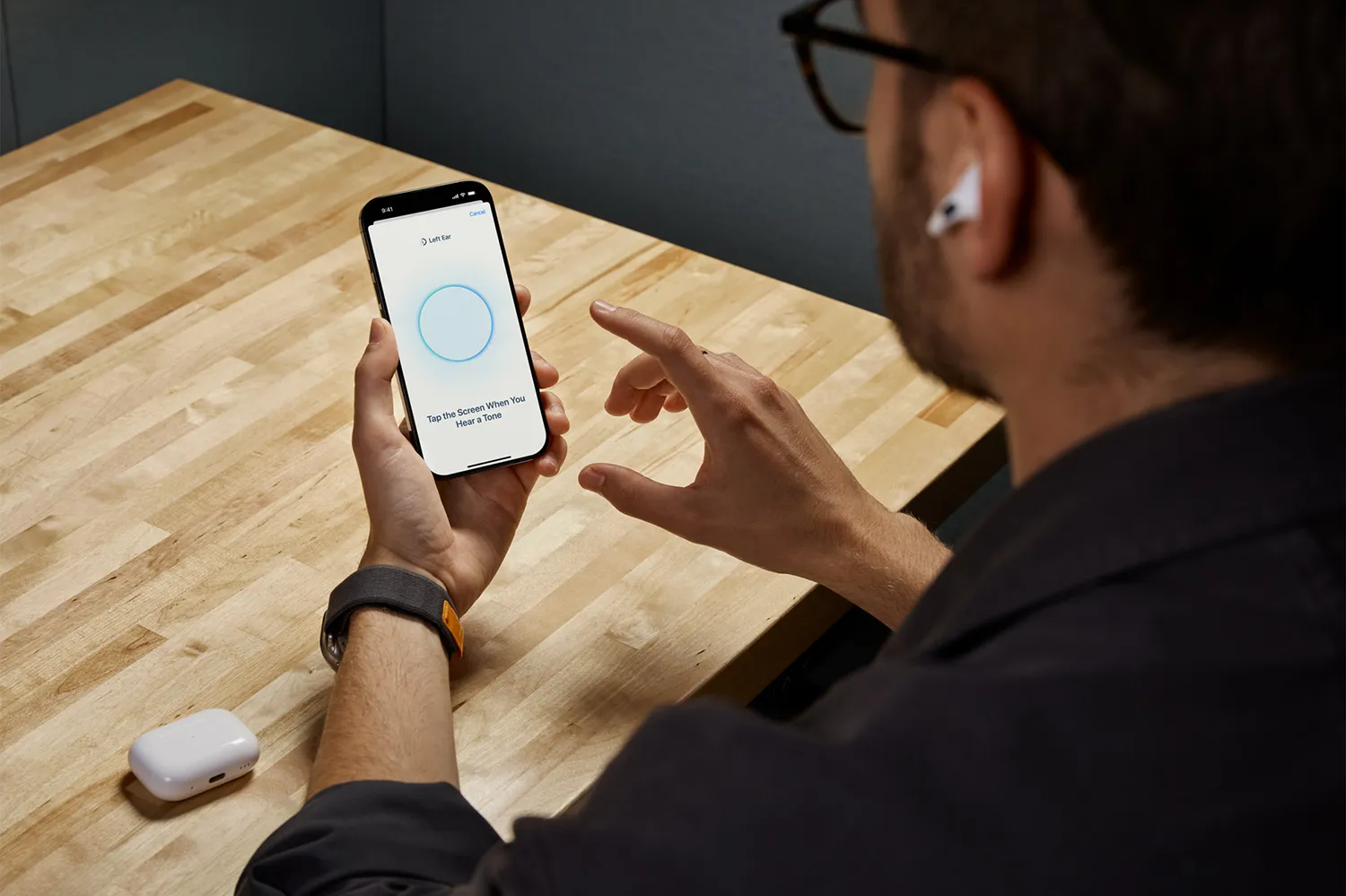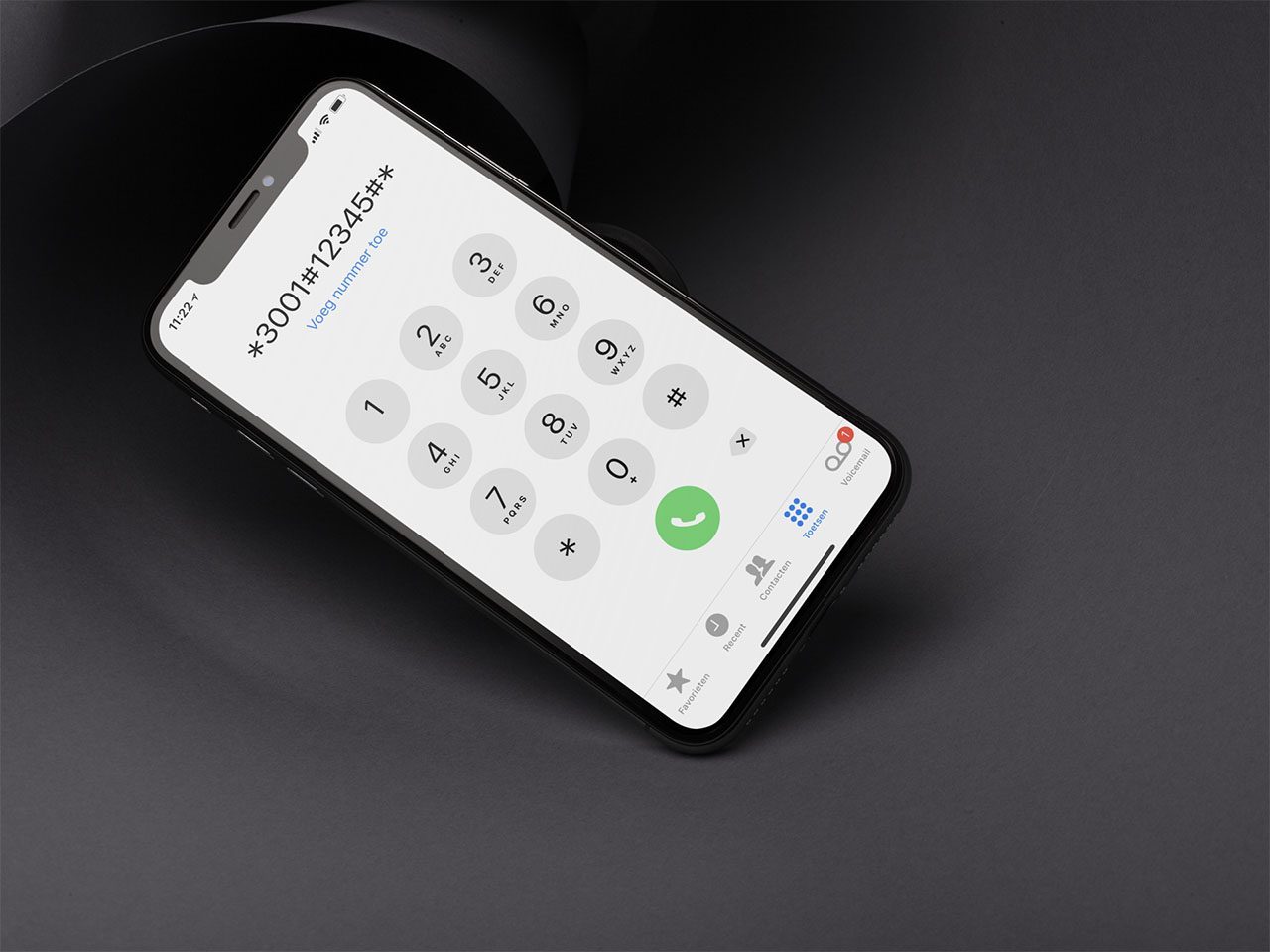
Field Test Mode: met deze truc zie je de signaalsterkte van je iPhone
Soms heb je te maken met slecht bereik op je iPhone. De streepjes bovenin het scherm geven aan hoe sterk het signaal is, maar erg nauwkeurig is dat niet. Met de zogenaamde Field Test Mode op de iPhone kun je precies zien hoe goed het bereik is van jouw provider. In oudere iOS-versies kun je zelfs het aantal streepjes vervangen door een cijfer. Zo kun je gemakkelijk met vrienden de dekking van verschillende providers vergelijken. De Field Test Mode is bedoeld voor technici en is niet iets wat je als gewone gebruiker dagelijks nodig hebt. Vandaar dat het wat verstopt zit.
Als je dualsim op de iPhone gebruikt moet je oppassen voor welke simkaart je de meting doet.
Hoe werkt Field Test Mode?
Met de Field Test Mode kun je gedetailleerde informatie opvragen over je mobiele signaal en de mobiele verbinding. Eigenlijk is de Field Test Mode bedoeld voor netwerk engineers, maar ook als gewone gebruiker kan het leuk zijn om te bekijken hoe goed het mobiele bereik van jouw provider op een bepaalde locatie is.
De optie bestaat al sinds iOS 4.1 maar is in de loop der jaren regelmatig gewijzigd. Bij oudere versies kon je de signaalsterkte vervangen door een getal, maar dat is sinds iOS 10.3 niet meer mogelijk. Gebruik je een oudere iOS-versie dan de meest recente, dan ziet de Field Test Mode er bij jou mogelijk iets anders uit dan in de screenshots in dit artikel. De mogelijkheden van de Field Test Mode zijn echter bij alle iOS-versies grotendeels gelijk.

Mobiele telefoons meten de ontvangen signaalsterkte in dBm (decibels in verhouding tot 1mW). Dit is een logaritmische schaal waarbij 1mW gelijk is aan 0 dBm. Dit cijfer wordt vertaald naar een aantal streepjes in de balk bovenin het telefoonscherm. Afhankelijk van de sterkte van het signaal krijg je 1, 2, 3 of 4 streepjes te zien. Voordat iOS 11 verscheen werd de signaalsterkte weergegeven in bolletjes in plaats van streepjes. Daarbij kreeg je vier bolletjes te zien als de signaalsterkte tussen -85 en -94 dBm lag. Er was ook een vijfde bolletje voor signaalsterktes met een waarde boven -85 dBm. Let op dat het hier om negatieve getallen gaat, dus -85 is groter dan -94.
Met de Field Test Mode kun je veel nauwkeuriger zien hoe de signaalsterkte is, dan wanneer je alleen naar streepjes of bolletjes kijkt. Hoe de schermen van de Field Test Mode eruit zien verschilt per apparaat.
Om de Field Test Mode te activeren, doe je het volgende:
- Ga naar de Telefoon-app en tik op Toetsen.
- Tik
*3001#12345#*in en druk op de belknop.
De precieze informatie die je ziet, hangt af van je provider.
Wat is RSRP?
RSRP (Reference Signal Received Power) is de belangrijkste waarde. Dit bepaalt het aantal streepjes dat je ziet. De waarden rsrp0 en rsrp1 verwijzen naar de twee antennes in de iPhone.
Andere termen
SINR staat voor Signal-to-Interference-plus-Noise Ratio. Als er veel storing door andere radiosignalen in de omgeving is, dan wordt eigenlijk SINR gebruikt voor het bepalen van het aantal streepjes.
RSRQ (Reference Signal Received Quality) houdt ook rekening met ruis en interferentie.
RSSI (Received Signal Strength Indicator) is een alternatieve indicator voor de signaalsterkte, maar houdt in tegenstelling tot RSRP en RSSI geen rekening met interference en is afhankelijk van bandbreedte en hoeveelheid dataverkeer.
Signaalsterkte: wat is goed?
Hoe worden de getallen vertaald naar streepjes op je iPhone? Krijg je een waarde -90 te zien, is dat dan goed of slecht? In onderstaand lijstje kun je zien hoe de waarden corresponderen met het aantal streepjes. Signaalsterkte wordt gemeten in dBm. Hoe hoger het getal, hoe beter het signaal. Bij een signaalsterkte lager dan -120 dBm is er nauwelijks bereik meer. Bij een goed bereik zal het cijfer tussen de -51 en -100 liggen. Een waarde van -90 is meestal goed genoeg en komt overeen met 3 streepjes.
- 4 streepjes: -90 en meer
- 3 streepjes: -91 tot -105
- 2 streepjes: -106 tot -120
- 1 streepje: -121 tot -124
- Geen streepjes: -125
Let op: het ligt aan de provider en de telefoonfabrikant hoe deze waarden worden omgezet naar streepjes, dus in de grensgebieden kan het voorkomen dat je één streepje meer of minder ziet. Met de Field Test Mode kun je nu zelf makkelijk kijken in hoeverre jouw provider slechte dekking heeft in een bepaald gebied.
Field Test Mode verlaten
Om de Field Test Mode te verlaten, druk gewoon op de thuisknop of veeg je weer omhoog op een toestel zonder thuisknop. De Field Test Mode wordt uit de appkiezer verwijderd, dus je kunt er niet snel weer naar terugkeren. Het gebruik van de Field Test Mode heeft verder geen gevolgen, dus je kunt gerust kijken wat er allemaal te vinden is. Wil je na het afsluiten weer enkele statistieken bekijken, dan volg je gewoon weer de stappen zoals hierboven vermeld door de code te ‘bellen’.
- 2018 - 03 mei: Werkwijze voor iOS 11 verder uitgebreid.
- 2017 - 19 september: Aanpassingen voor iPhone 7 en iOS 11 toegevoegd.
Taalfout gezien of andere suggestie hoe we dit artikel kunnen verbeteren? Laat het ons weten!
Telefoon
Met de Telefoon-app op de iPhone kun je bellen, maar er zit veel meer in! Zo kun je een wisselgesprek voeren of het telefoongesprek op je iPad of Mac beantwoorden, reageren met een tekstbericht, anonieme bellers blokkeren en nog veel meer. Met een contactposter voor je nummer bepaal je zelf hoe je in beeld verschijnt als je andere belt. En met NameDrop kun je telefoonnummers uitwisselen met onbekenden. Hieronder zie je wat er allemaal mogelijk is.

- Telefoongesprekken opnemen
- Telefoongesprekken afwijzen
- Telefoongesprek in de wacht zetten
- Bellen met Siri en telefoonfuncties gebruiken
- Telefonnummers blokkeren op de iPhone
- Bellen met de iPad
- Bellen op de Mac
- Snelle telefoonknop op je iPhone zetten
- Telefoongesprek beantwoorden met automatisch bericht
- Contactposter instellen
- NameDrop: telefoonnummer delen met een tikje